Plex prend-il en charge MKV ? Comment lire MKV sur Plex
En tant que service de diffusion en continu leader, Plex simplifie la gestion des bibliothèques de contenus dans une seule interface propre, offrant un accès facile aux contenus multimédias sur tous les appareils. Bien que Plex évolue continuellement pour répondre aux besoins des utilisateurs en matière de contenu, certains peuvent rencontrer des défis lorsque Plex rencontre des difficultés à lire les fichiers MKV. Alors, est-ce que Plex peut lire les fichiers MKV ? Et qu'est-ce qui cause l'erreur de lecture des fichiers MKV sur Plex ? Ce tutoriel explore l'erreur de lecture des fichiers MKV sur Plex et propose la solution la plus simple pour lire les MKV sur Plex.

Partie 1 : Pourquoi Votre Plex Ne Lit-il Pas les MKV ?
Est-ce que Plex peut lire les MKV ? Oui, Plex prend en charge nativement les fichiers MKV avec des formats d'encodage vidéo et audio spécifiques :
Compatibilité des formats vidéo de Plex : H.264, hevc (H.265), mpeg4, msmpeg4v2, msmpeg4v3, vc1, vp9, wmv3
Encodage audio : aac, ac3, alac, e-ac3,flac, mp3.
Si votre fichier MKV utilise ces codecs, Plex devrait pouvoir le lire et le lire. Pourtant, pourquoi Plex échoue parfois à reconnaître et à lire les fichiers MKV ? Les erreurs de lecture des fichiers MKV sur Plex peuvent survenir en raison de :
- Le fichier MKV contient des codecs non pris en charge.
- Le fichier MKV a un débit binaire supérieur à celui demandé par Plex ou stocke des flux de sous-titres souples.
- L'option de lecture directe (Direct Play) et de diffusion directe (Direct Stream) est désactivée dans vos paramètres Plex.
- Le fichier MKV suit une convention de nommage pour les films multi-fichiers se terminant par un seul enregistrement dans votre bibliothèque.
Remarque : Le nom incorrect des fichiers et des dossiers est une raison courante pour laquelle Plex ne parvient pas à lire les fichiers MKV. Plex repose sur un schéma de nommage spécifique et une hiérarchie de dossiers pour une détection et un traitement précis des fichiers.
Les sous-titres sont une autre raison majeure des erreurs de transcodage et de lecture des MKV sur Plex. Bien que les conteneurs MKV soient populaires pour stocker des flux vidéo, audio et de sous-titres, Plex exige que les sous-titres soient intégrés dans la vidéo pour la lecture des MKV. Même si votre fichier MKV est compatible avec Plex, un transcodage peut encore être nécessaire, notamment sur du matériel moins performant comme les périphériques NAS basés sur ARM, ce qui peut entraîner des échecs potentiels de lecture des MKV.
Partie 2 : Comment Réparer Plex ne Lit pas les MKV
HitPaw Univd (HitPaw Video Converter) vous permet de convertir facilement les fichiers MKV non reconnus en MP4 pour une meilleure compatibilité. Il vous permet de convertir les MKV en formats MP4 hautement compatibles avec Plex, tels que HEVC, H.264, avec une vitesse d'encodage rapide et sans perte de qualité, et peut facilement ajouter des sous-titres SRT aux vidéos.
En outre, avec ce convertisseur vidéo, vous pouvez également convertir divers formats courants en MP4, MOV, AVI, WMV, VP9, etc., avec plus de 1000 profils d'optimisation, ajuster les paramètres vidéo tels que la résolution, le taux de trame, le débit binaire, etc., découper la longueur de la vidéo, recadrer la taille du cadre vidéo, etc.
Fonctionnalités Clés
- Convertir en lot les MKV en MP4, MOV, AVI, WebM, et plus de 1000 profils compatibles avec Plex.
- Convertir des vidéos sans perte de qualité.
- Ajouter des sous-titres aux vidéos.
- Vitesse de conversion 120 fois plus rapide.
- 30+ autres outils : éditeur vidéo, compresseur, enregistreur, outils IA, etc.
Les Étapes pour Convertir les MKV en Plex
Avant de plonger dans le processus de conversion, assurez-vous d'avoir installé HitPaw Univd sur votre système. Suivez ces étapes simples :
Étape 1 : Ouvrez le logiciel HitPaw Univd sur votre ordinateur. Cliquez sur Ajouter des fichiers pour ajouter des fichiers MKV.

Étape 2 : Vous pouvez ajouter des sous-titres aux fichiers MKV. Ce programme prend en charge l'ajout des trois types de sous-titres suivants : SRT, ASS, VTT et SSA.

Étape 3 : Sélectionnez MP4 dans la liste étendue d'options compatible avec Plex.

Cliquez sur l'icône d'édition pour ouvrir les préférences de format. Vous pouvez sélectionner l'encodeur H.264.

Étape 4 : Cliquez sur le bouton "Convertir" pour lancer le processus de conversion vidéo. HitPaw Univd propose une accélération 120 fois plus rapide, garantissant une expérience de conversion rapide.

Étape 5 : Une fois la conversion terminée, vous pouvez accéder à la vidéo convertie depuis l'onglet Converti.

Partie 3 : Comment diffuser les MKV Convertis sur Plex ?
Une fois que vous avez transcodé avec succès vos fichiers MKV dans le format compatible avec Plex, les diffuser sur Plex est un processus simple. Suivez les étapes ci-dessous pour garantir une expérience de lecture sans heurts sur Plex.
- Connectez-vous à votre compte Plex Media Server sur le site Web de Plex. Assurez-vous d'avoir le client Plex installé sur votre ordinateur. Lancez le client Plex pour commencer à lire les fichiers MKV.
- Créez un dossier dédié ou désignez une partition de lecteur spécifique pour vos vidéos MKV converties. Déplacez les fichiers MKV transcodés dans ce dossier, puis ajoutez-les à votre bibliothèque Plex. Le serveur Plex identifiera et indexera automatiquement les fichiers MKV placés dans le dossier désigné.
- Une fois que vos fichiers MKV sont ajoutés avec succès à votre bibliothèque Plex, vous pouvez vous connecter à votre compte Plex sur n'importe quel appareil avec l'application Plex installée. Cela vous permet de diffuser et de lire sans problème vos fichiers MKV convertis sur Plex.
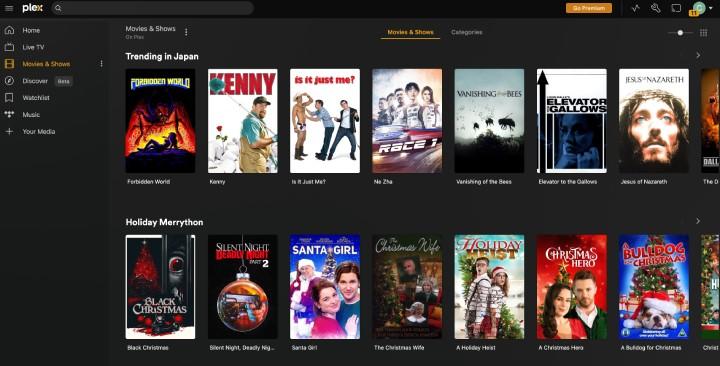
Conseils Supplémentaires:
- Suivez les Conventions de Nommage de Plex : Assurez-vous de respecter les conventions de nommage des fichiers et des dossiers de Plex. Plex s'appuie sur des structures de nommage spécifiques pour identifier et traiter correctement les fichiers multimédias. Ne pas respecter ces directives pourrait entraîner l'incapacité de Plex à lire ou à lire vos fichiers MKV.
- Qualité du Flux : La qualité du streaming peut dépendre de votre connexion Internet et des capacités de l'appareil que vous utilisez. Pour des performances optimales, assurez-vous d'avoir une connexion Internet stable et utilisez des appareils répondant aux exigences de streaming de Plex.
- Considérations sur les Sous-titres : Si vos fichiers MKV incluent des sous-titres, soyez attentif aux exigences de sous-titres de Plex. Les sous-titres devraient idéalement être intégrés à la vidéo pour une lecture fluide. Le transcodage peut être nécessaire pour la compatibilité, surtout sur du matériel moins puissant.
Conclusion
En suivant ces étapes et en tenant compte des conseils, vous pouvez vous assurer de diffuser des MKV sur Plex, offrant une expérience de lecture multimédia améliorée sur tous vos appareils.
Rehaussez votre expérience multimédia en décodant le mystère du support MKV sur Plex avec notre analyse approfondie. Vous pouvez débloquer des possibilités avec HitPaw Univd (HitPaw Video Converter) ! Convertissez des vidéos dans différents formats de manière transparente et à une accélération 120 fois plus rapide, puis lisez-les sur Plex. Des étapes faciles à suivre pour importer, éditer et convertir des vidéos, adaptées aux débutants comme aux utilisateurs avancés.















 HitPaw VikPea
HitPaw VikPea HitPaw VoicePea
HitPaw VoicePea HitPaw Suppression Filigrane
HitPaw Suppression Filigrane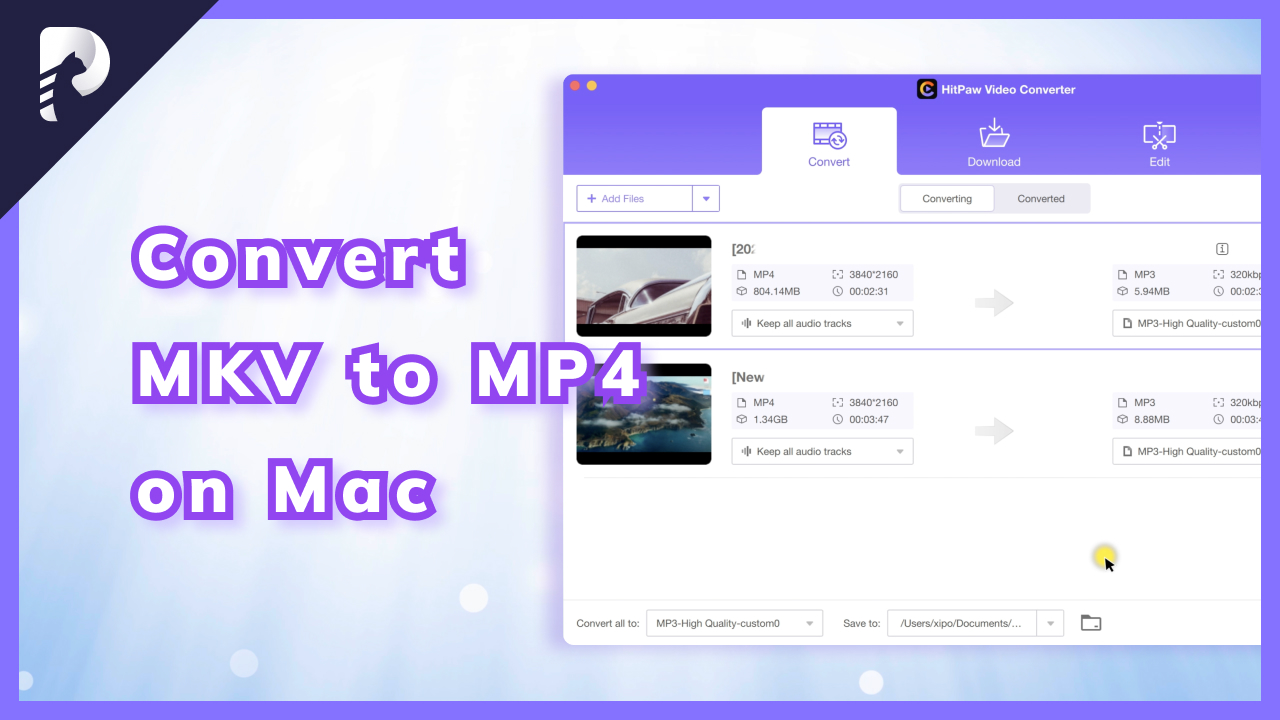

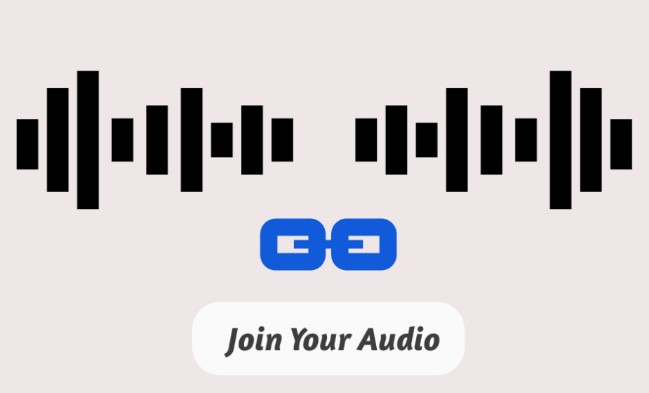

Partager cet article :
Donnez une note du produit :
Clément Poulain
Auteur en chef
Je travaille en freelance depuis plus de 7 ans. Cela m'impressionne toujours quand je trouve de nouvelles choses et les dernières connaissances. Je pense que la vie est illimitée mais je ne connais pas de limites.
Voir tous les articlesLaissez un avis
Donnez votre avis pour les articles HitPaw